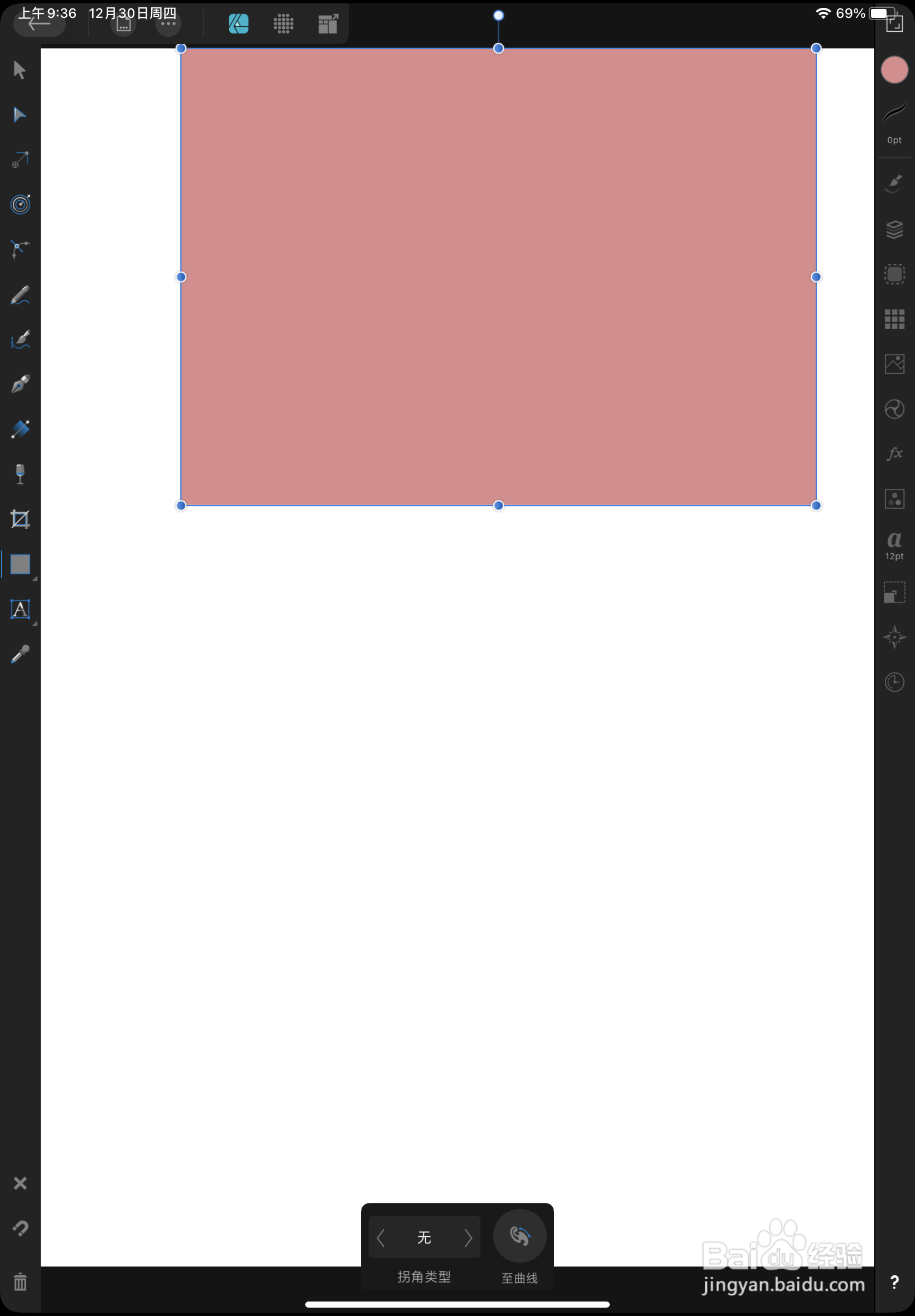1、首先打开designer软件,如下图所示。
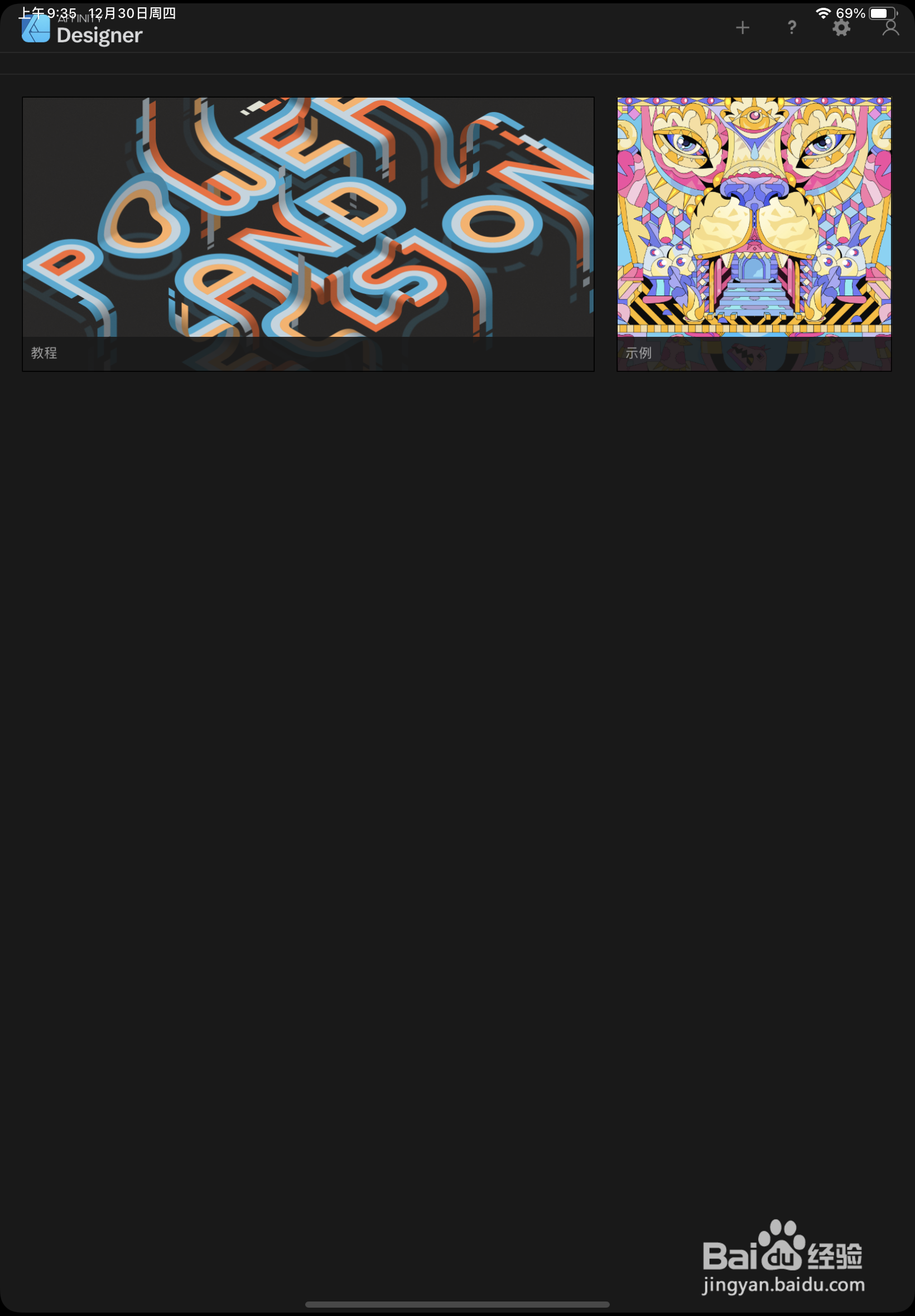
2、如下图所示,新建画布进行编辑。
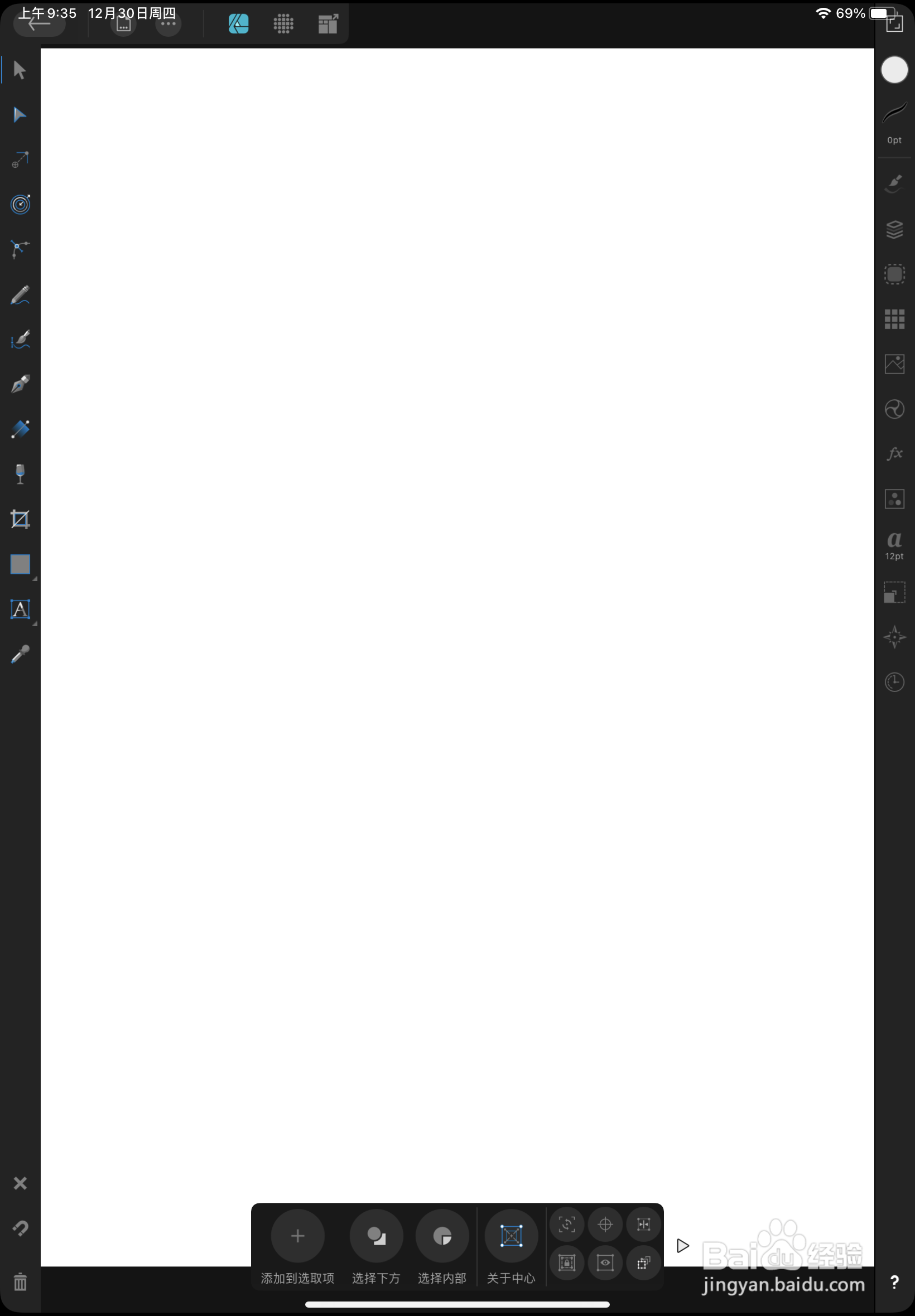
3、如下图所示,绘制图形作为示例。
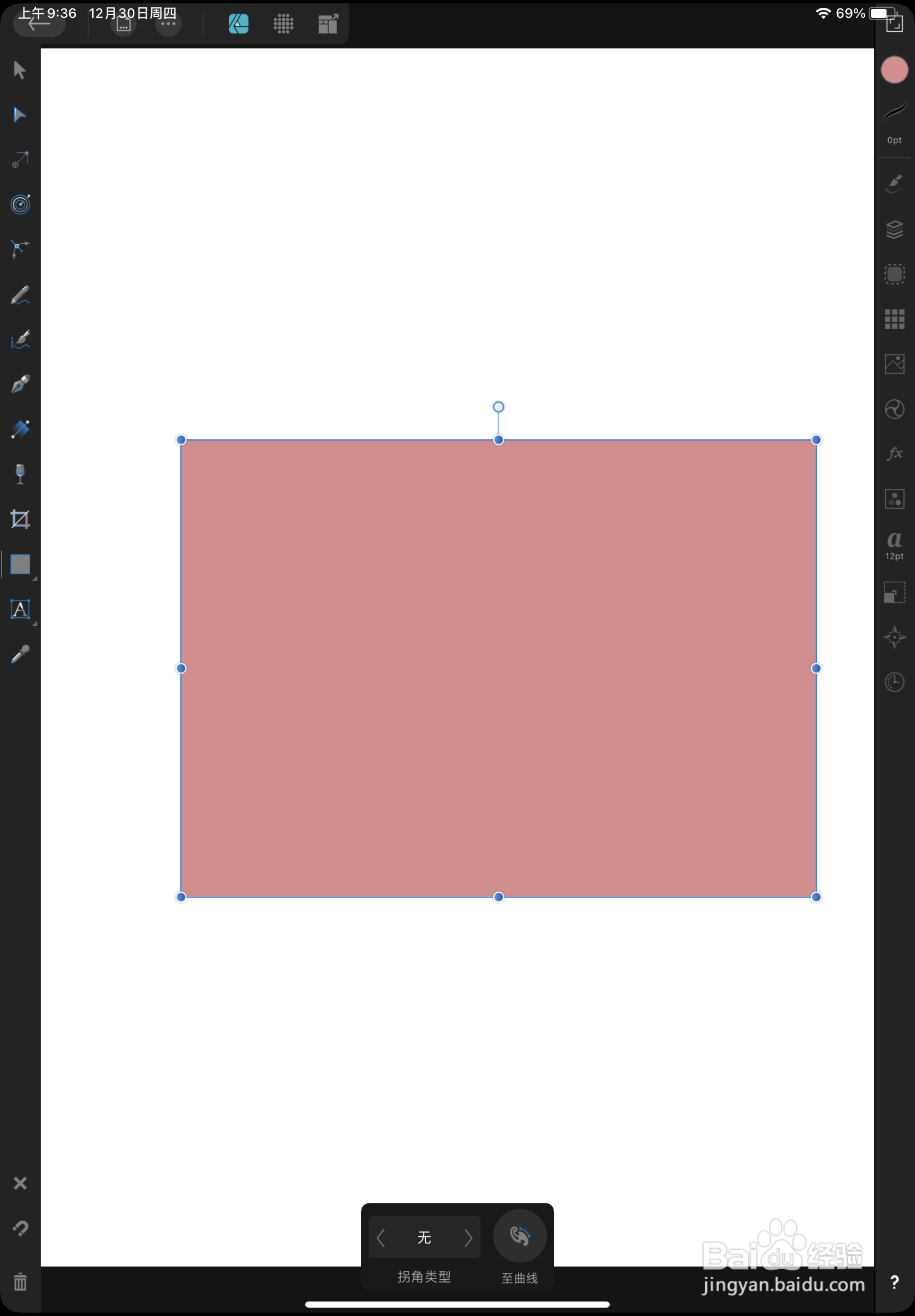
4、如箭头所示,点击右方“变换”标志。
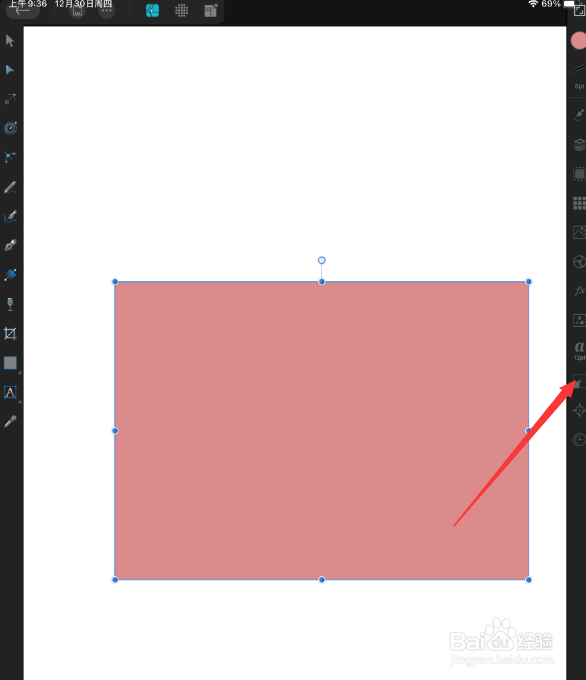
5、如箭头所示,找到变换编辑框里的“对齐选项”点击。
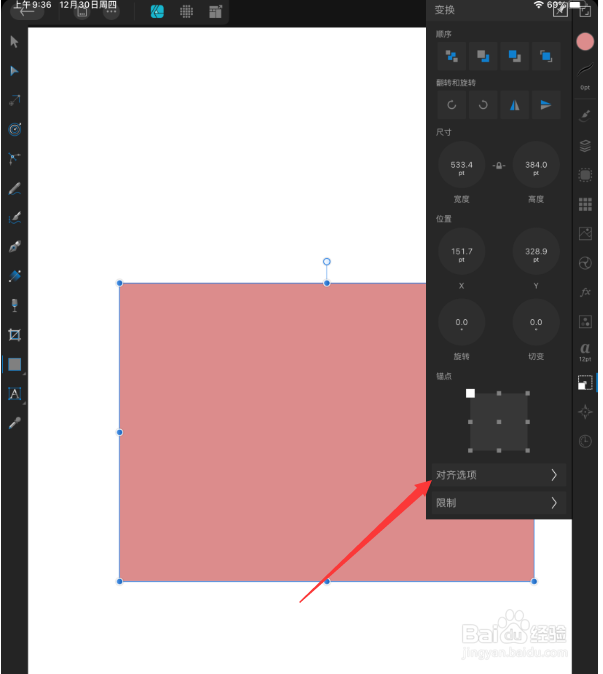
6、点击弹出对齐选项,如下图所示。
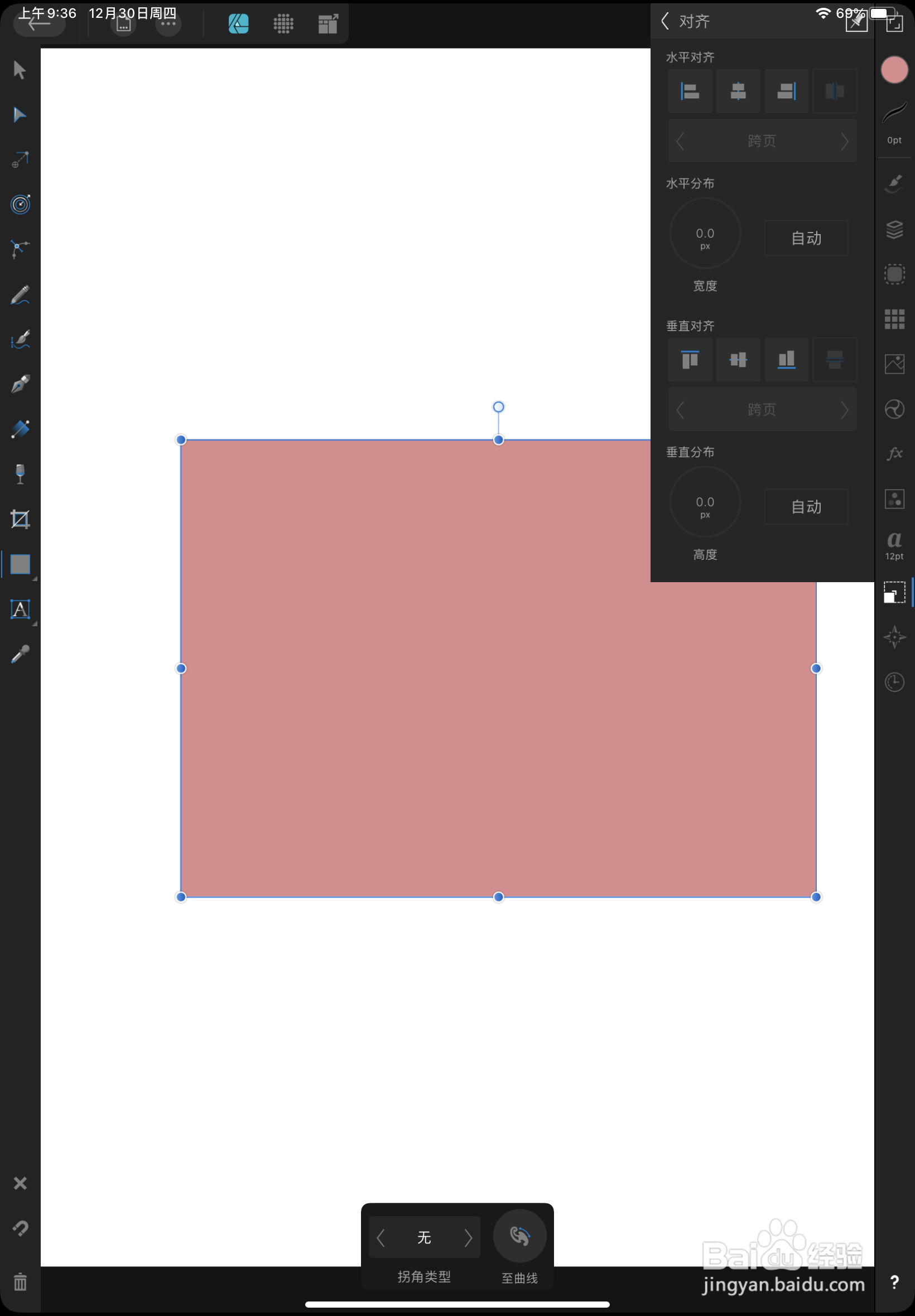
7、如箭头所示,找到“顶端对齐”点击。
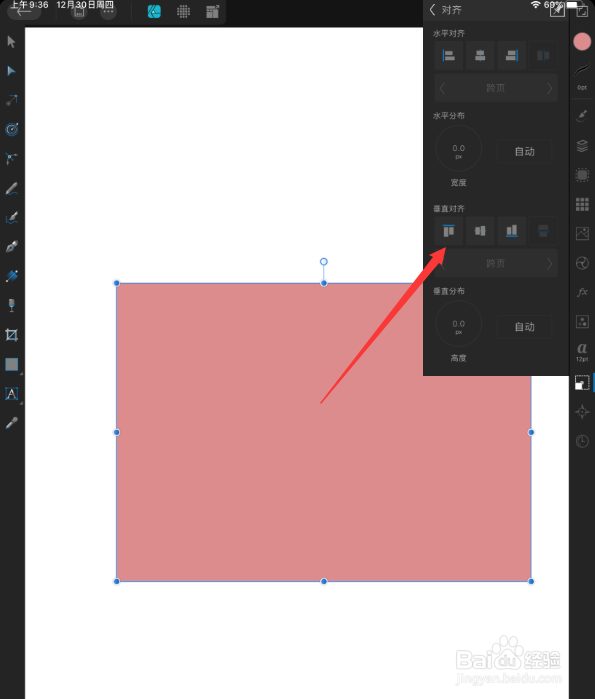
8、如下图所示,绘制的图形就被设置为“顶端对齐”了。
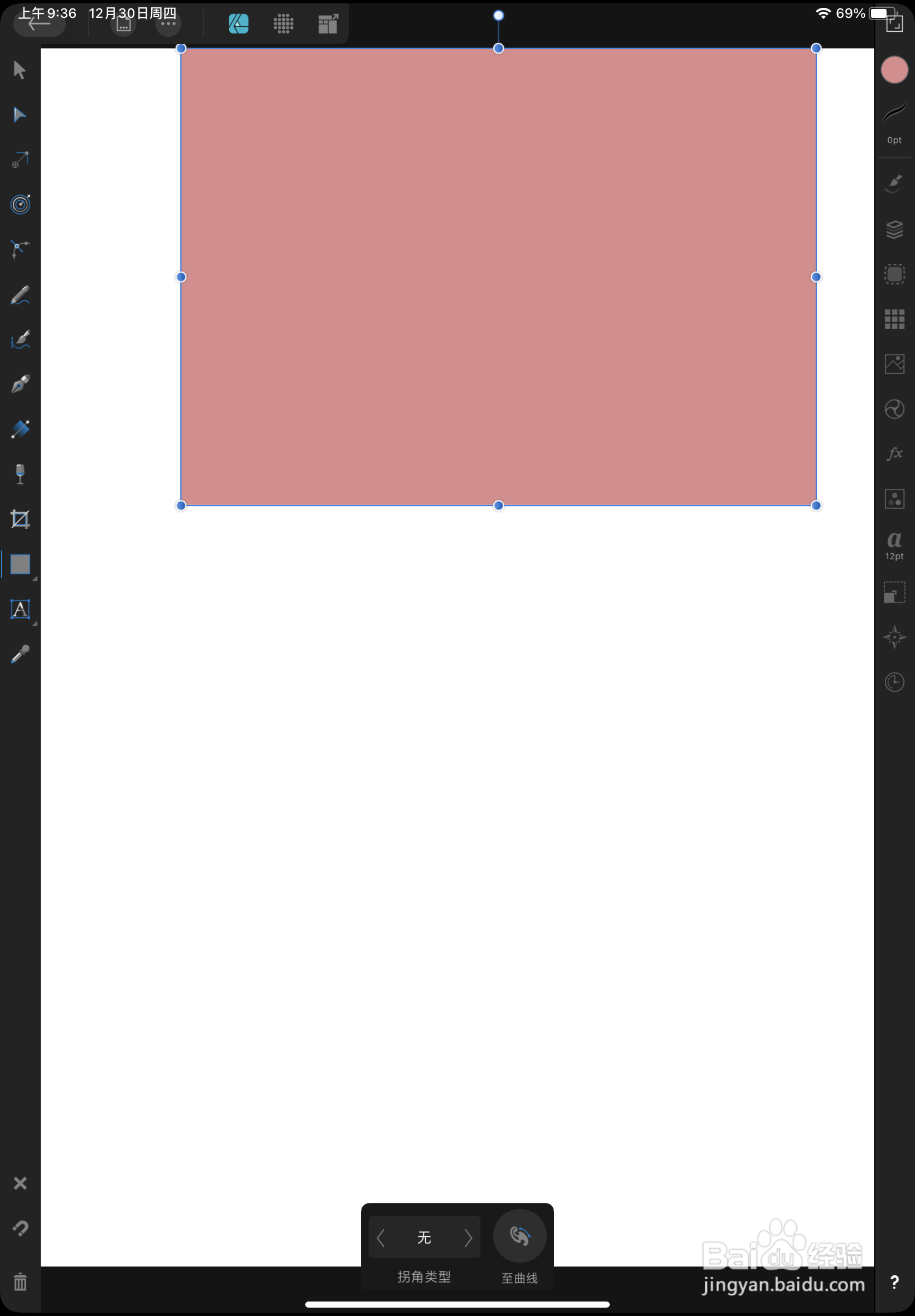
时间:2024-10-21 08:36:46
1、首先打开designer软件,如下图所示。
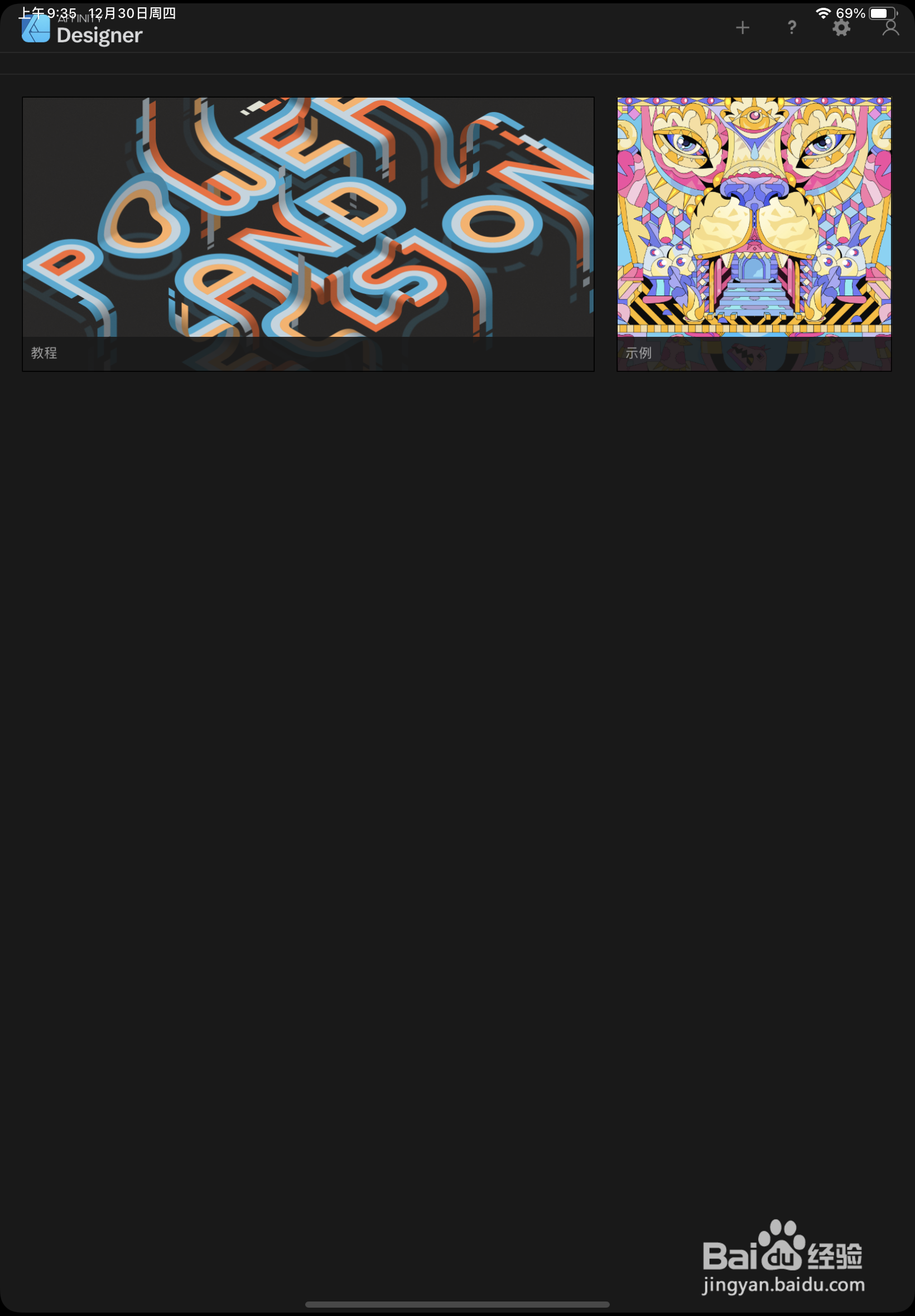
2、如下图所示,新建画布进行编辑。
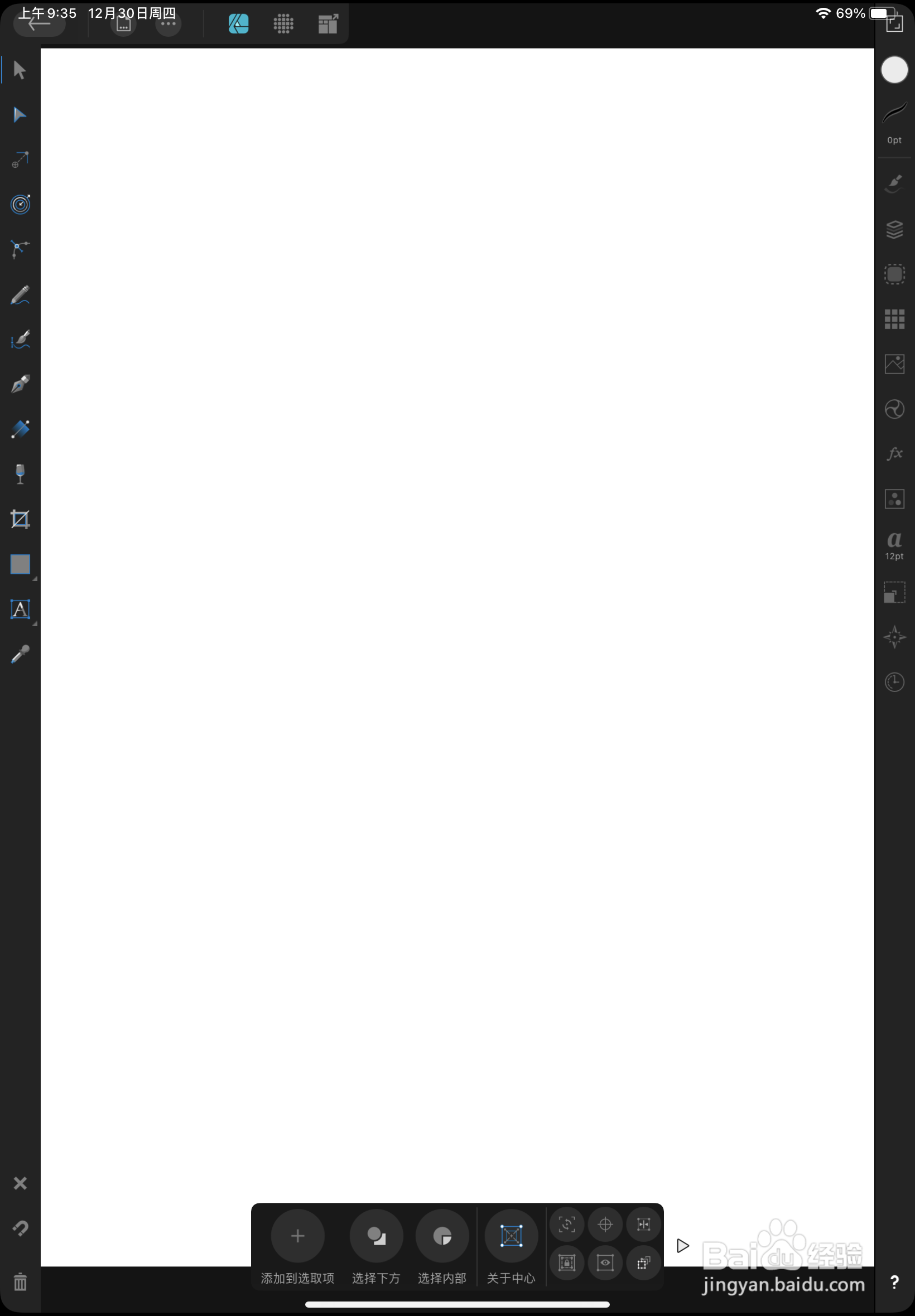
3、如下图所示,绘制图形作为示例。
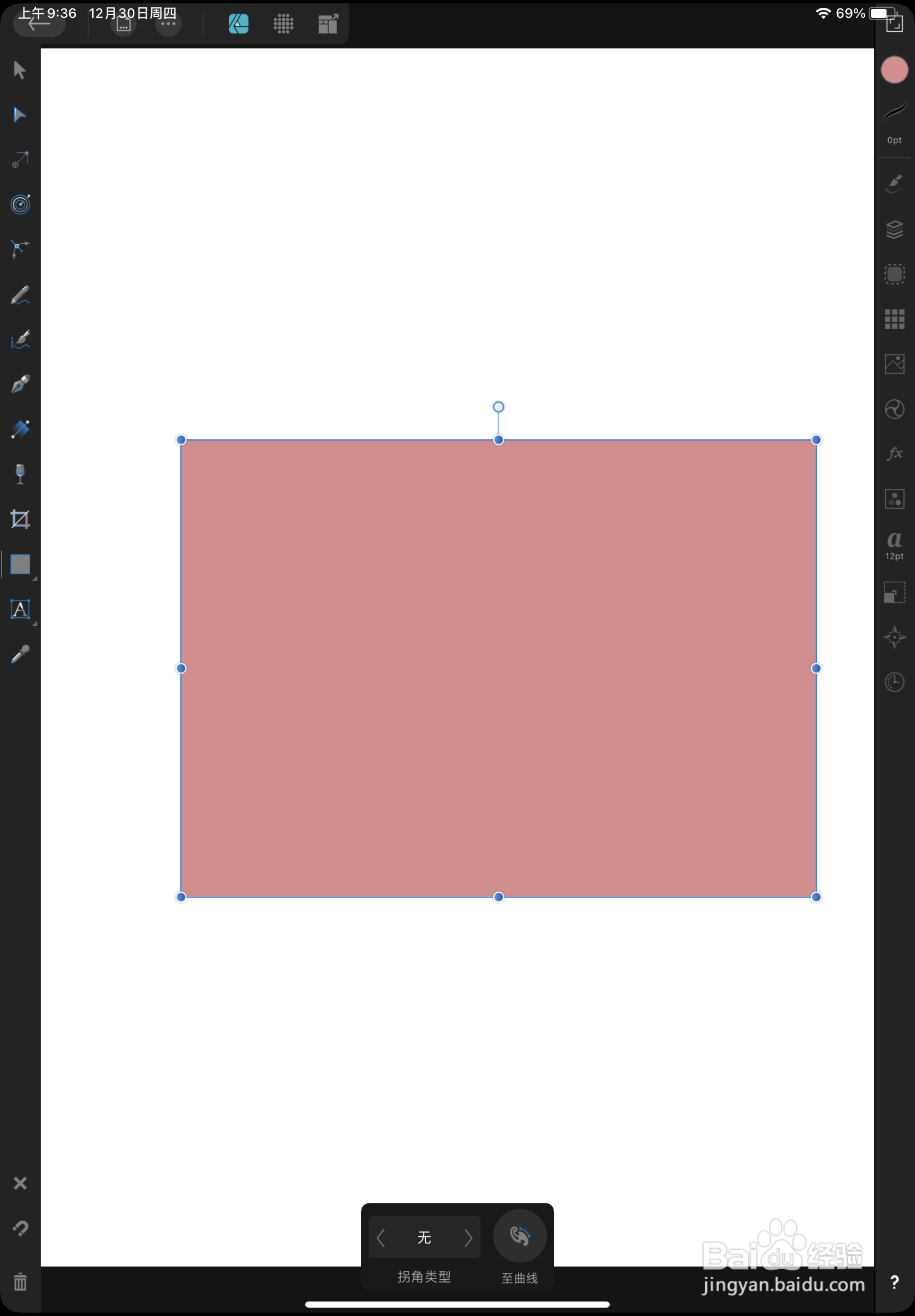
4、如箭头所示,点击右方“变换”标志。
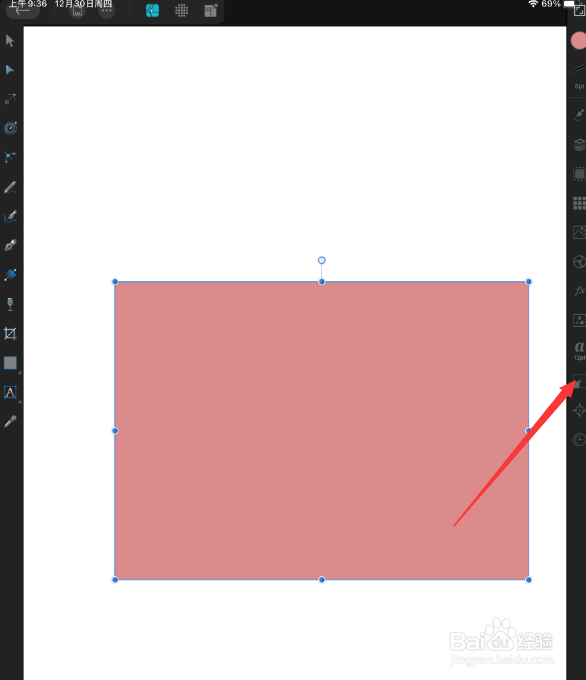
5、如箭头所示,找到变换编辑框里的“对齐选项”点击。
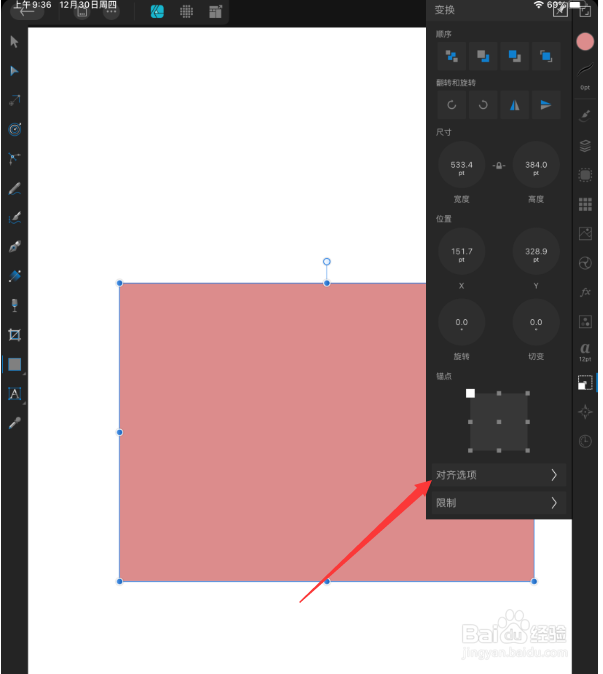
6、点击弹出对齐选项,如下图所示。
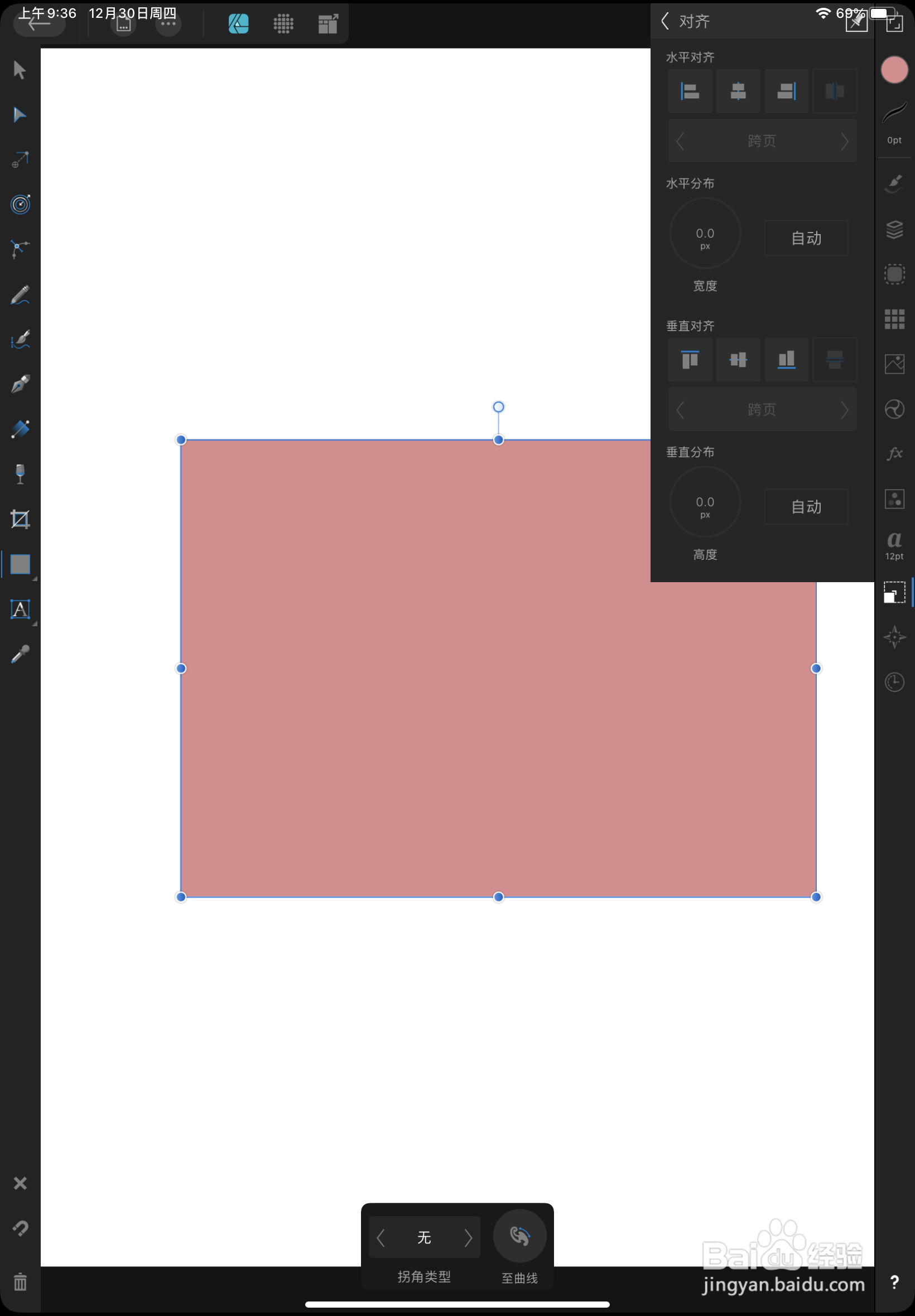
7、如箭头所示,找到“顶端对齐”点击。
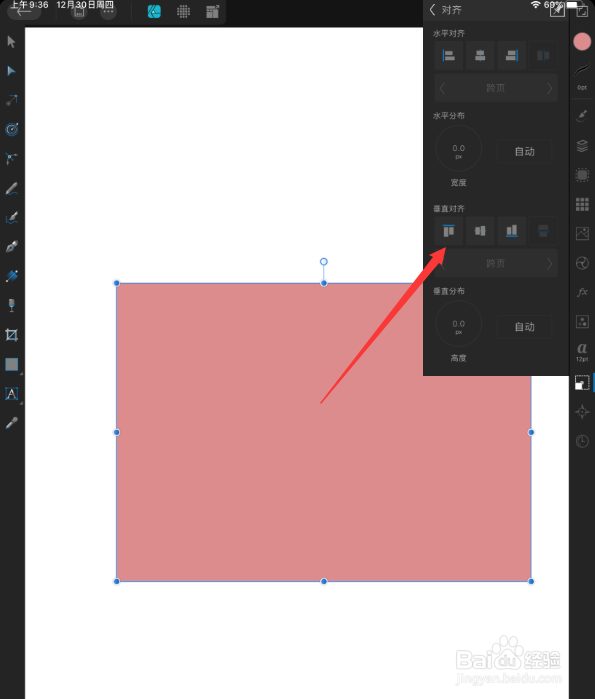
8、如下图所示,绘制的图形就被设置为“顶端对齐”了。